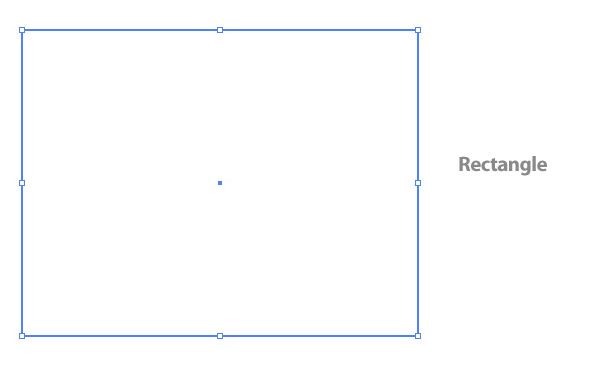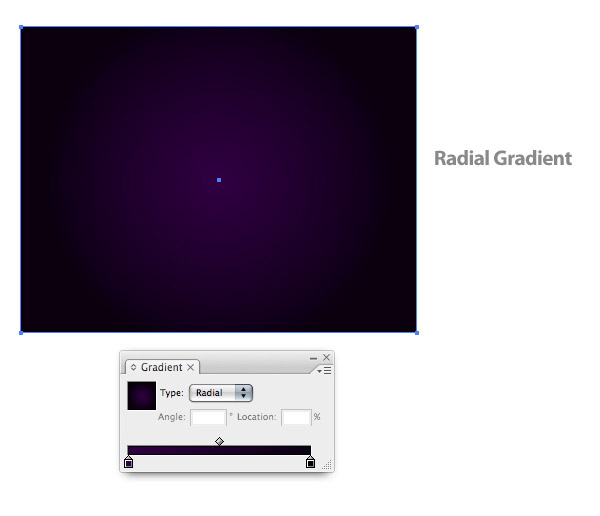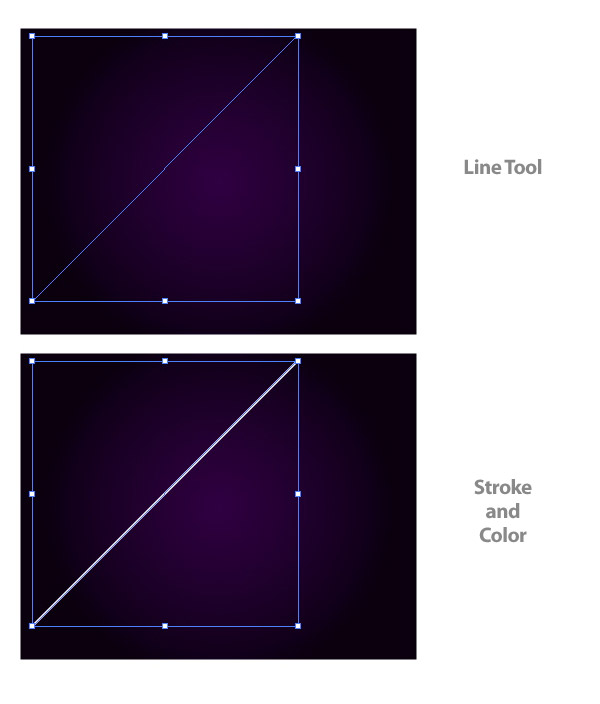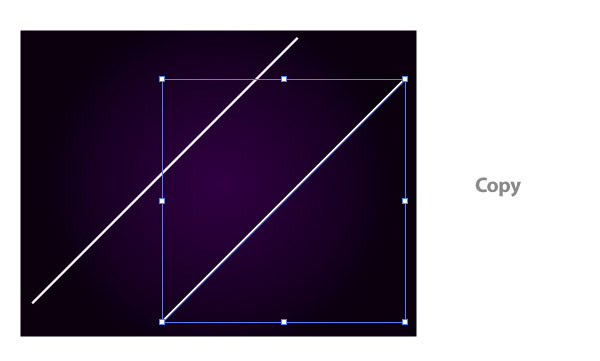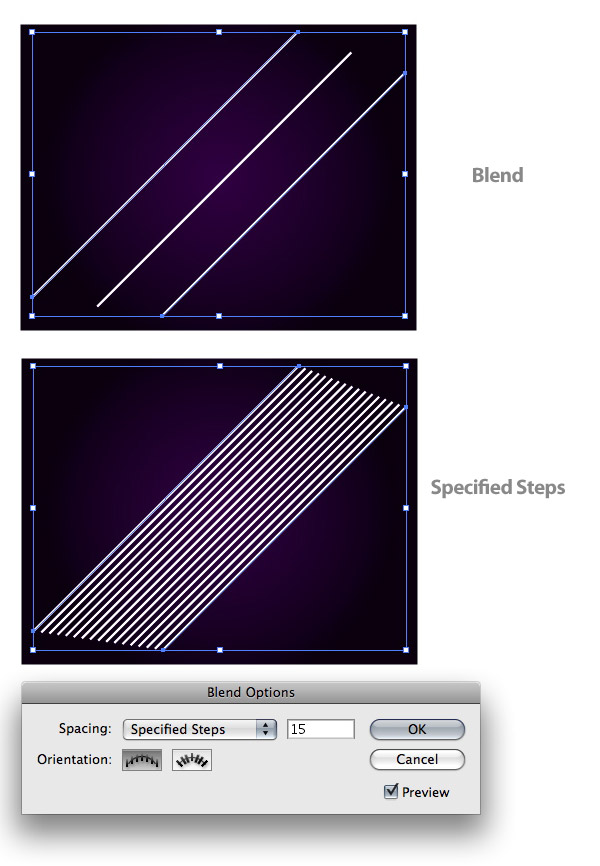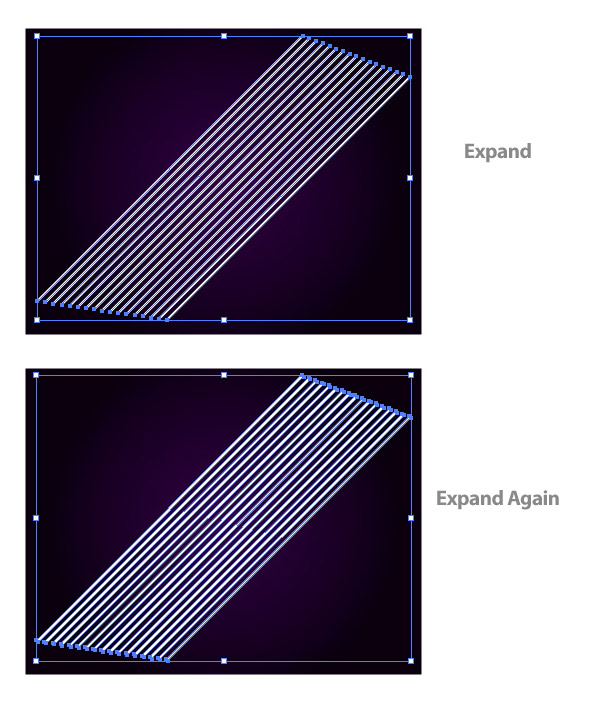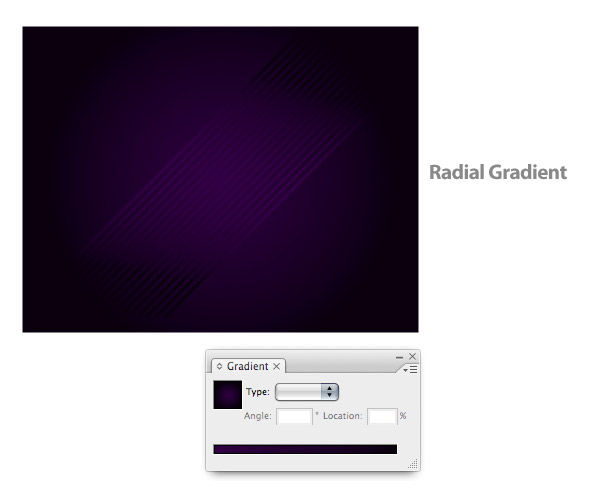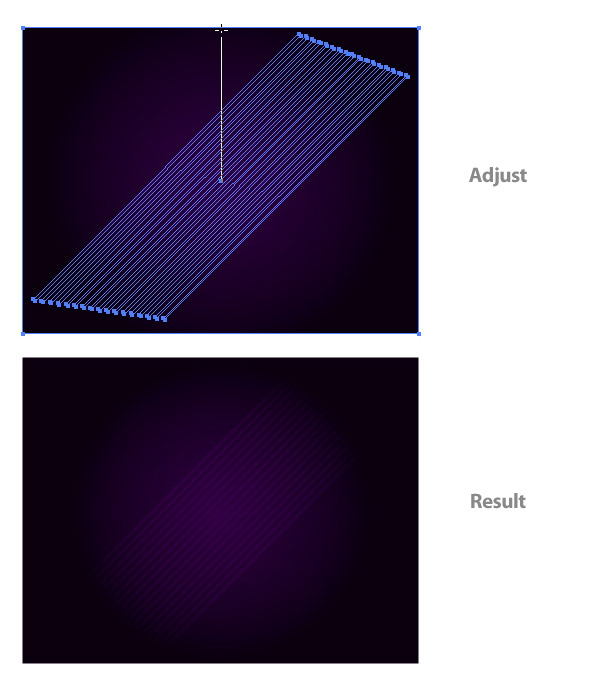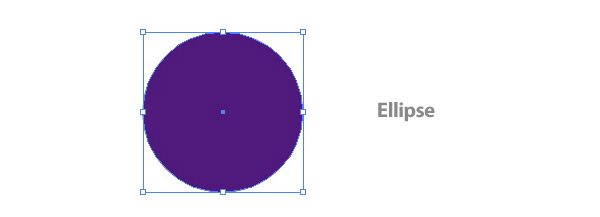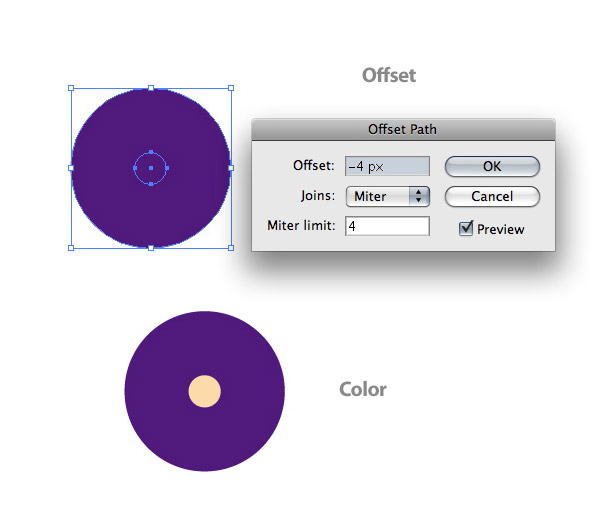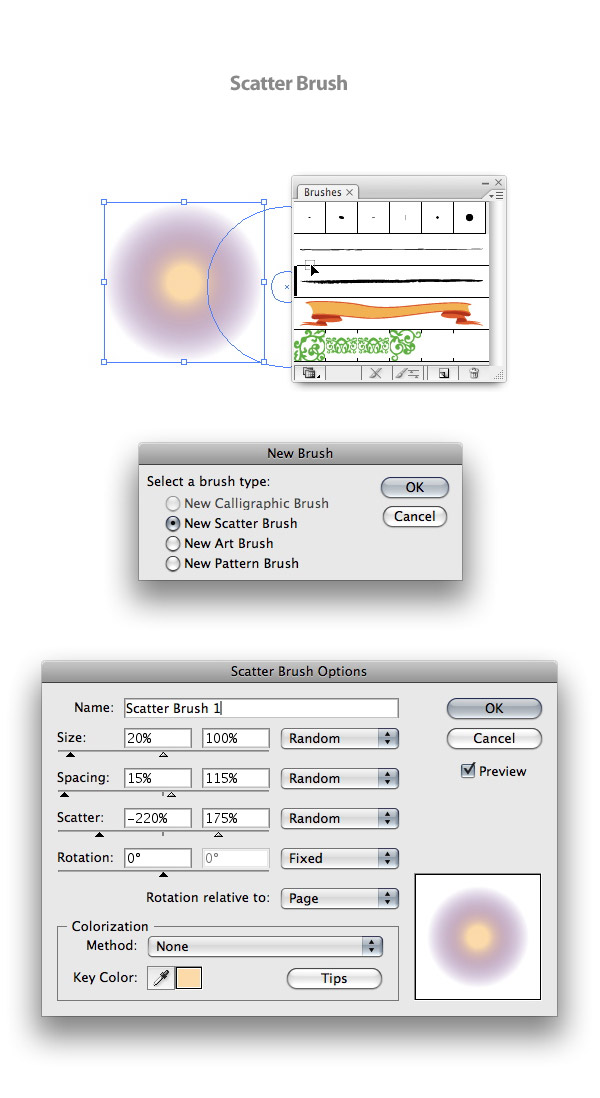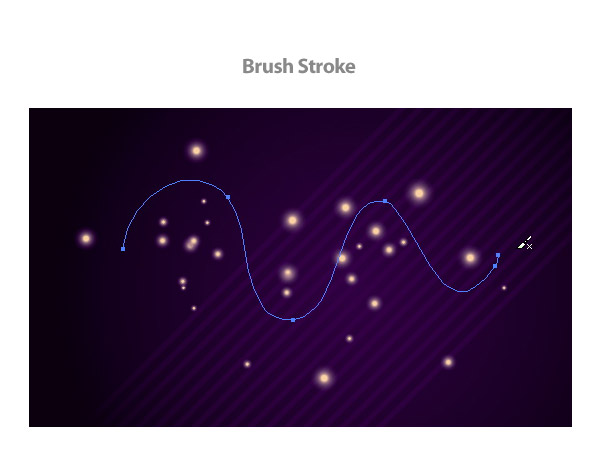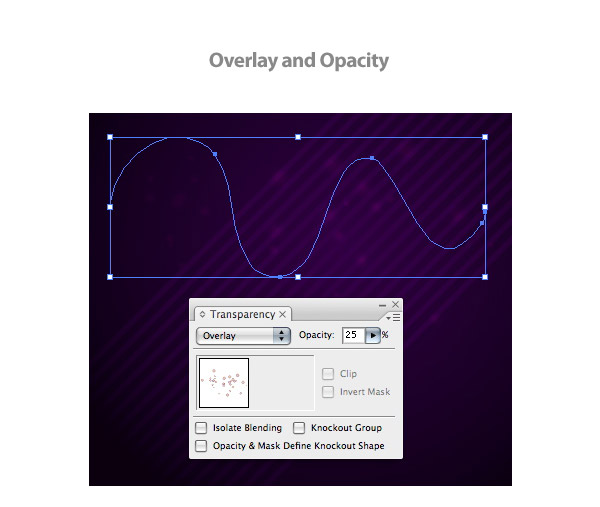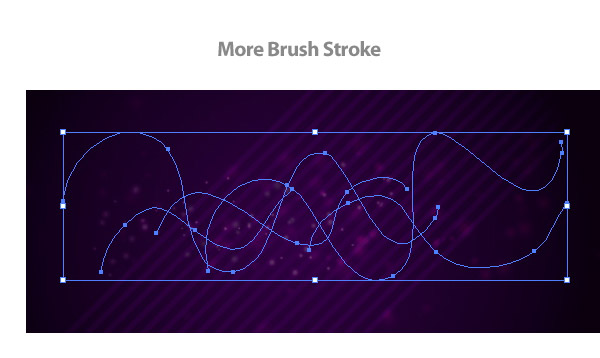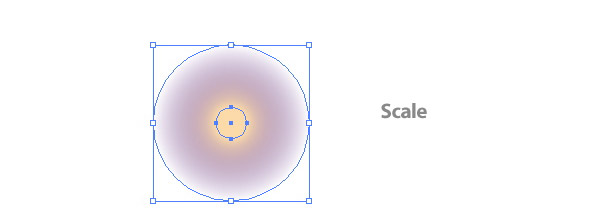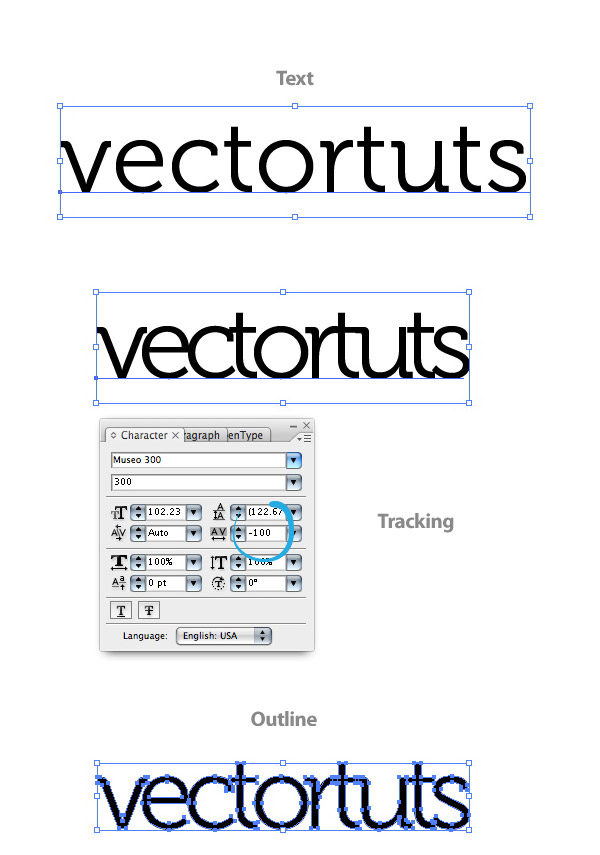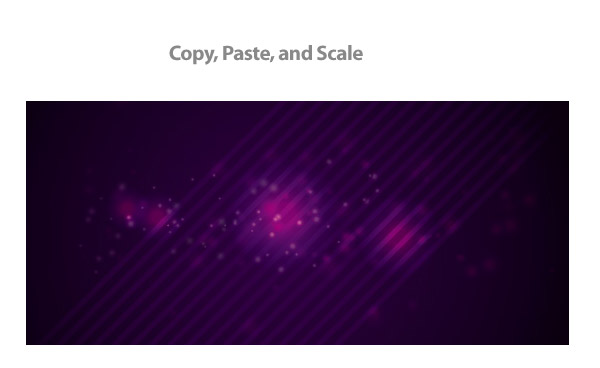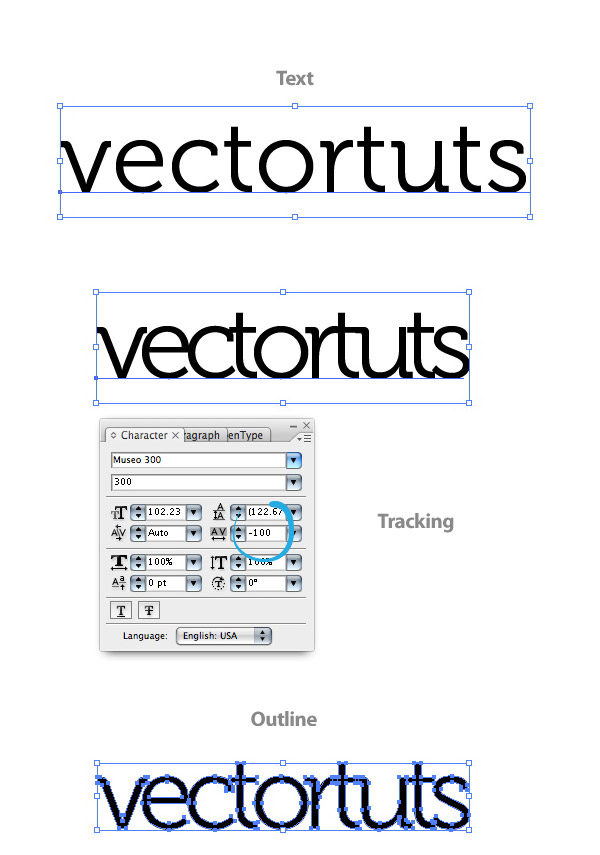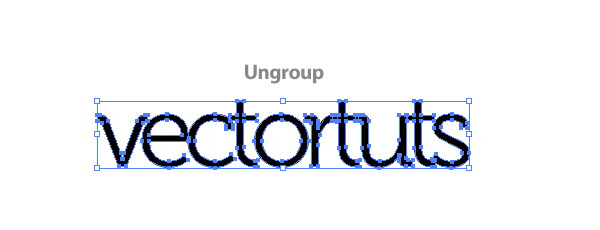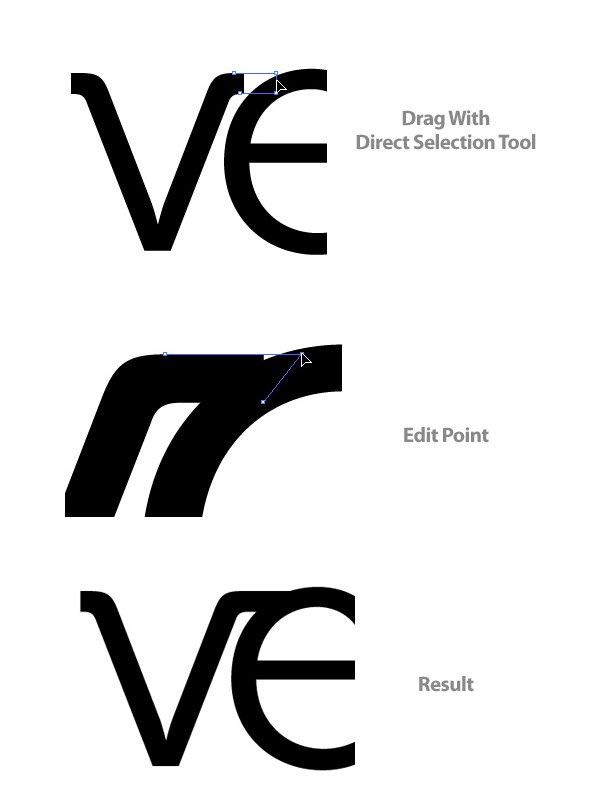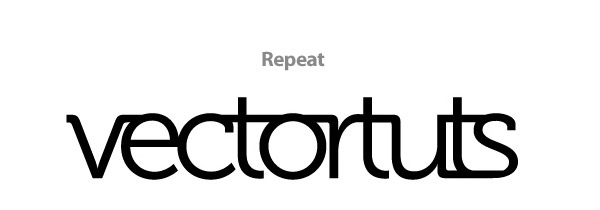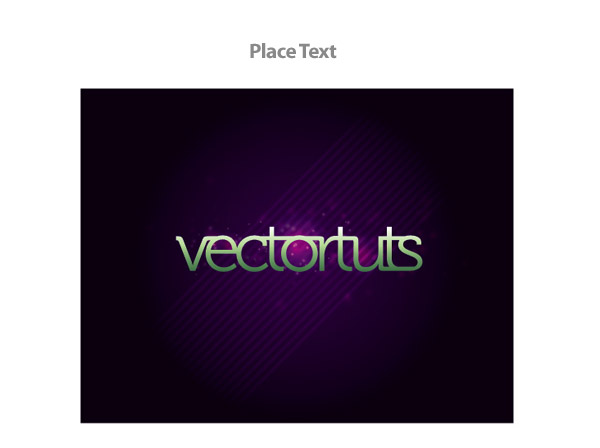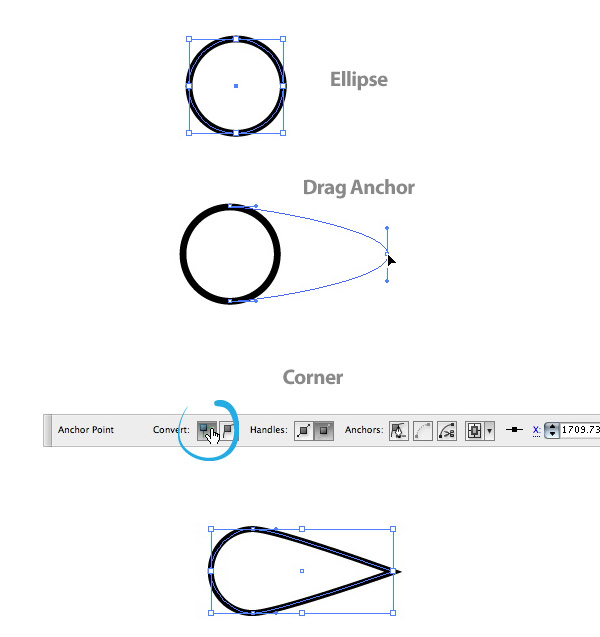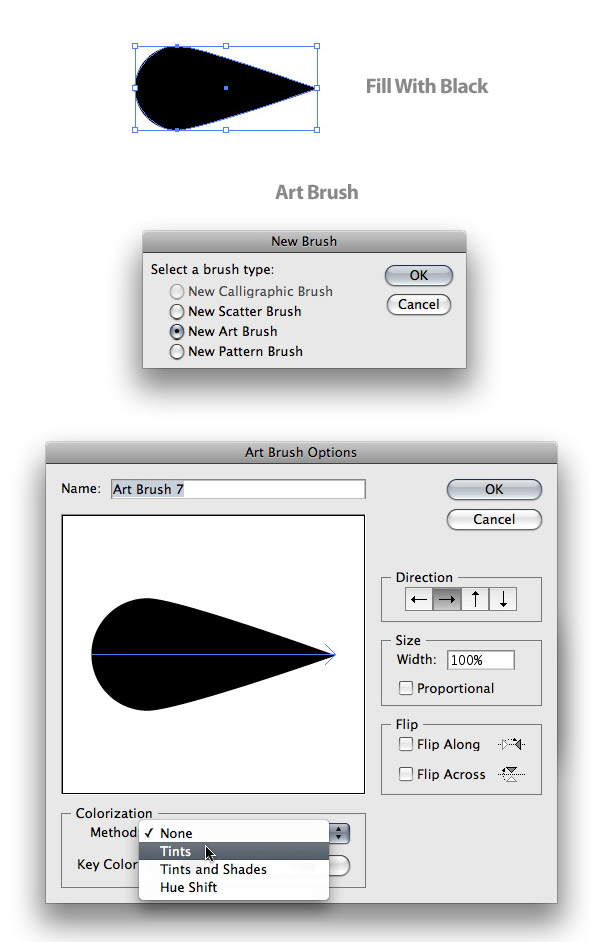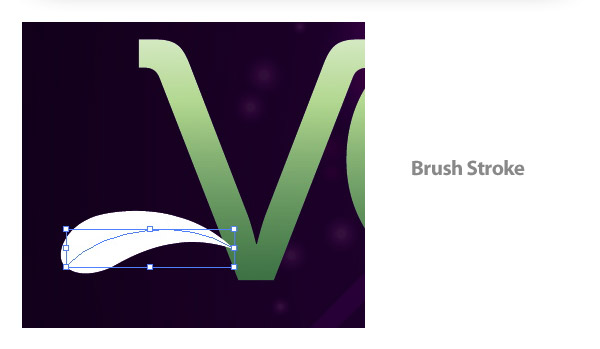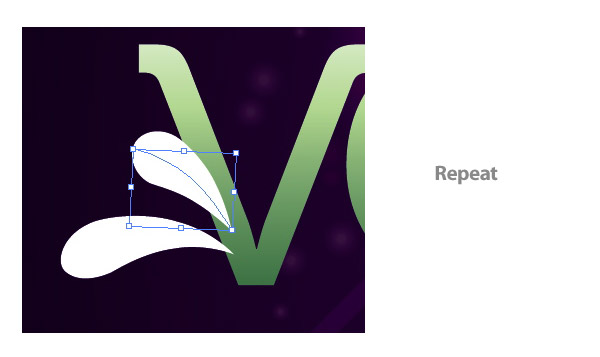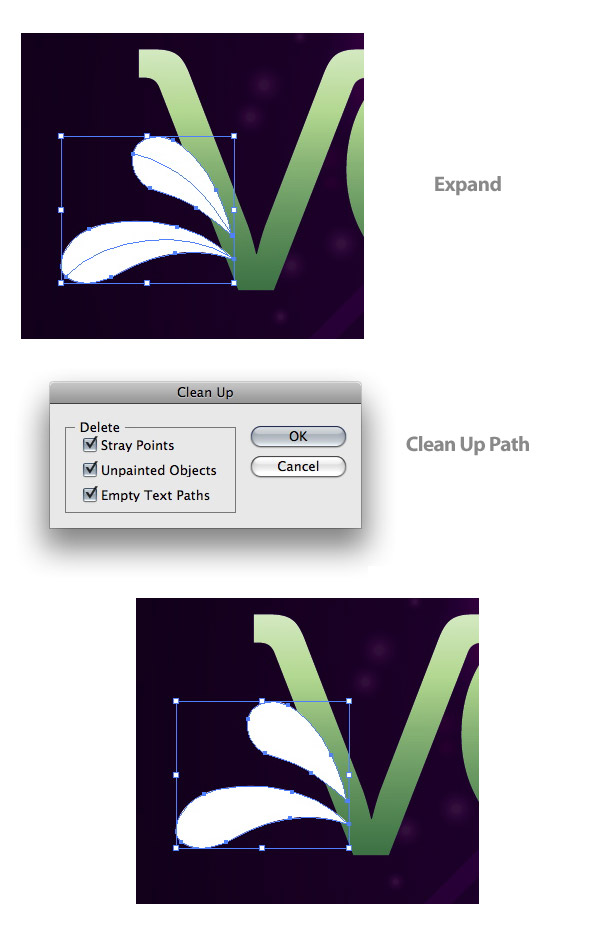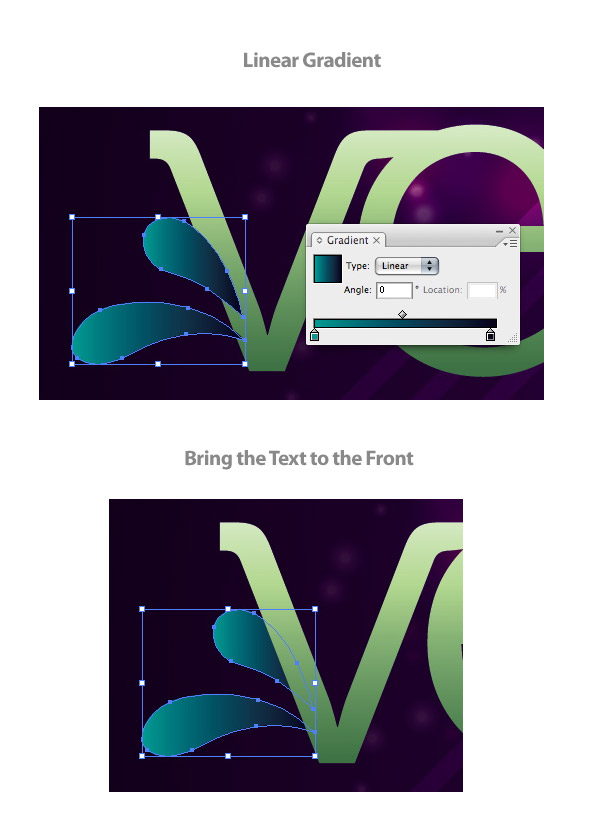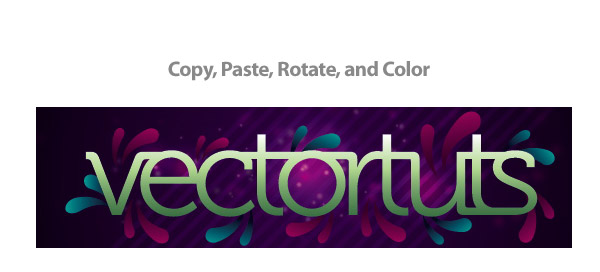, hvordan der kan skabes en moderne retro - behandling, og denne post er en del af en serie kaldet vector tekst virkninger. skabe en dynamisk 3d pixel - treatmentcreating en miljøvenlig grønne type behandling,,,,, et par gange hver måned, vi tage nogle af vores læsere er favorit stillinger fra hele historien om vectortuts +.resten af denne type blev først offentliggjort den 11. september 2008, i denne illustrator forelæsning, så skal jeg vise dig, hvordan man skaber en trendy retro - behandling med en skrifttype, stigninger, blandinger og sprede børster.det er en relativ let forelæsning med teknikker, der hurtigt kan anvendes til mange andre typer behandlinger og forskellige grafiske elementer.,,,, trin 1, før vi begynder på illustrator, downloade museo skrifttype og installere det i dit system.,, trin 2, skabe en ny skrivelse mellemstore dokument, og så bruge det rektangel værktøj (m) for at skabe et rektangel, der er størrelsen af deres dokument.,, trin 3, fylde rektangel med en radial gradient fra gradient panel.ændre den første swatch på gradient skyder en violet farve og ændre det andet område til en mørkviolette farve.,, trin 4, med det værktøj (l), trække en linje i en 45 - graders vinkel, der strækker sig fra den nederste, venstre hjørne til øverste højre side.ændring af slagtilfælde - 5 pt og ændre farve hvid (, så du kan se det på den baggrund, men vi vil ændre det snart).,, løntrin 5, vælger linjen med udvælgelsen værktøj (v) samtidig med alat og hiver en kopi til højre og så den kopierede linjen er stadig inde i baggrunden.,, trin 6, udtage begge linjer og og skabe en blanding af hen imod > blanding >.næste, gå til objekt > blanding > blanding muligheder for at bringe den blanding, muligheder for dialog.ændrer afstand til bestemte skridt fra ud menu og ændre mulighed for 15.,, trin 7, med den blanding, der går imod > udvide til at adskille blandingen.med linjer stadig udvalgte, udvide igen, at skitsere stokes.,, trin 8, fyld den skitserede overensstemmelse med samme radiale gradient, at du brugte til baggrund, men ændrer første swatch en lighter, violet, end før.,, trin 9, udvælge de linjer og baggrund, så brug den gradient værktøj g) at tilpasse hældning.klik i midten af rektangel og trække på toppen af rektangel.dette vil matche overgange på skråninger.,, trin 10, skabe en ellipse med ellipse værktøj (l), der er 10 forsyning med 10 forsyning.fyld det vil en violet farve.,, trin 11 med ellipse udvalgte, gå til objekt > vej > opveje, at bringe den udligning, vej dialog.i den dialog, ændre offset - 4 forsyning.ændre offset - ellipse, til en lys orange, trin 12, udvælge større ellipse og ændre røgtæthed 0 fra gennemsigtighed panel.vælg både ellipses og skabe en blanding af hen imod > blanding >.,, trin 13, før du begynder at få en pensel i dette skridt, redde en kopi af blandingen til senere brug.vælg den nye blanding og trække det i krattet panel.når den nye børste dialog åbner, udvælge nye sprede børste fra dialogen.når sprede børste muligheder dialog åbner du er nødt til at ændre nogle indstillinger. først ændre alle menuerne ud til tilfældige undtagen rotation.ændre det første område for størrelse til 20, og det andet område til 100.for afstand, ændre de første 15 og den anden til 115.for at sprede, ændrer første - 220 og den anden til 175.,, punkt 14, med børste værktøj (b), udarbejder en bølgede børste hjerteslag midt i din baggrund, at skabe en spredning af deres blanding.,, trin 15, med børste slagtilfælde udvalgte, ændre blandingen tilstand til - overlay - fra gennemsigtighed panel og give det en uklarhed af 25., trin 16, drage fire til fem strøg, så skift dem alle til overlap.ændre uklarhed på slagtilfælde, men varierer andelen samt slagtilfælde vægt.,, skridt 17, udvælge blanding kopi, at du reddede fra trin 13 og omfang til 52 forsyning med 52 px.,, gå 18, der kopierede form - overlay - og det sted i din penselstrøg.,, skridt 19 kopi (command + c) blanding ellipse og pasta (command + v) et par gange.omfanget af kopierne særskilt for at få forskellige størrelser, så dem i forskellige steder i penselstrøg.,, skridt, og den bør gøre det i baggrunden.lad os se på teksten.- ud med en kopi, og ændre font til museo skrifttype, du har downloadet.ændre - - 100 fra karakter panel.oversigt den tekst, ved at gå til type > skabe retningslinjer.,, gå 21 med beskriver udvalgte gå imod > ungroup (command + forskydning + g).,, skridt 22, i dette skridt, vi kommer til at ændre teksten.hvis du har noget andet, den grundlæggende idé i at forbinde de breve, vil være de samme.med det direkte valg - redskab (a), tryk shift og udvælge de øverste højre linje om, v.træk den linje, indtil det er overlappende, e.du er nødt til at ændre de enkelte anker punkt.i nedenstående eksempel, jeg slæbte den øverste højre anker punkt til at lukke kløften.,, gå 23, fortsætter med at gøre dette til de andre horisontale aspekter af rammetekst, indtil teksten er forbundet.,, skridt 24, fylde teksten med en lineær gradient.tilføje endnu et swatch til lineær gradient ved at klikke lige under gradient slider i gradient panel til at give dig en tre swatch hældning.ændre den første "hvid, den anden swatch en lys, blå - grønne farve, og sidste område til et mørke blå - grønne farve.brug den gradient værktøj til at justere gradient, så den hvide farve er på toppen, gå 25, teksten midt i deres dokument over alle andre kunst.,, gå 26, til det næste skridt, vil vi skabe en børste.trække en 14 forsyning af 14px ellipse.med det direkte valg redskab, kan udvælge de rigtige anker og trække det til højre - fordobling af dens længde.med punkt stadig udvalgte, som panelet misligholdelser til ankeret muligheder.til venstre for panelet, tryk på hjørnet knap, at anker et hjørne,.,, skridt 27, fylde form med sort, trækker den form i krattet panel, og vælge nye kunst børste fra de nye børste dialog.når kunst børste dialog synes, ændre colorization metode til at tone på bunden af dialogen, skridt 28, for dette skridt, jeg skal bruge pensel værktøj (b).hvis du ikke er tilfreds med den børste værktøj (b) til veje, så kan du bruge pennen værktøj (p), og at anvende den børste til slagtilfælde.skabe en børste slagtilfælde til bunds tilbage af det, v.det er en god idé at ændre slagtilfælde farver for en lyse farve end sort, så du kan se den.,, skridt 29, trukket en børste slag over de foregående.,, gå 30, udvide penselstrøg ved at gå til objekt > udvide udseende.det er en god idé at rydde op i de resterende veje ved at gå til objekt > vej > rent, skridt 31, fyld den skitserede børste slag med en lineær gradient.det første og det andet "blå" blå.vælg den tekst, og bringe den til fronten ved at gå til objekt > arrangere > gøre front.,, trin 32, kopi (command + c) og pasta (command + v) begge former mange gange rundt om teksten.nogle af de kopier, ændre prøver på lineær gradient en lyserød farve og en mørk lyserød farve.tilpasse gradient, så den mørkeste del af gradient skab til teksten.når du kopierne omkring teksten sikre, at rotere og - former.så er jeg færdig.,, endelige image, under den sidste type behandling billede igen., tilslutter sig de vectortuts rss foder blive ajour med den seneste vektor tutorials og artikler.